IKEv2 によるルートベースVPN
インターネット鍵交換バージョン 2(IKEv2)は、IPsec ベースのトンネリング プロトコルで、ピア VPN デバイス間のセキュアな VPN 通信チャネルを提供し、IPsec セキュリティ アソシエーション(SA)のネゴシエーションと認証を保護された方法で定義します。
表 1 は、IPsec RadiusのxAuthまたはCP値を示しています。
| 半径属性 | 属性 ID | 属性名 | ベンダー ID (ディクショナリ) | ベンダー属性 ID | 属性値 | タイプ |
|---|---|---|---|---|---|---|
| スタンダード | 8 | フレーム IP アドレス | 該当なし | 該当なし | IPアドレス | IPv4アドレス |
| スタンダード | 9 | フレーム IP ネットマスク | 該当なし | 該当なし | IPアドレス | IPv4アドレス |
| スタンダード | 88 | フレーム付きプール | 該当なし | 該当なし | お名前 | テキスト |
| スタンダード | 100 | フレーム IPv6 プール | 該当なし | 該当なし | お名前 | テキスト |
| ベンダー | 26 | プライマリ DNS | 4874(ジュニパーERX) | 4 | IPアドレス | IPv4アドレス |
| ベンダー | 26 | セカンダリ DNS | 4874(ジュニパーERX) | 5 | IPアドレス | IPv4アドレス |
| ベンダー | 26 | プライマリ WINS(NBNS) | 4874(ジュニパーERX) | 6 | IPアドレス | IPv4アドレス |
| ベンダー | 26 | セカンダリ WINS(NBNS) | 4874(ジュニパーERX) | 7 | IPアドレス | IPv4アドレス |
| ベンダー | 26 | IPv6 プライマリ DNS | 4874(ジュニパーERX) | 47 | IPアドレス | 16 進文字列またはオクテット |
| ベンダー | 26 | IPv6 セカンダリ DNS | 4874(ジュニパーERX) | 48 | IPアドレス | 16 進文字列またはオクテット |
例:IKEv2 のルートベース VPN の設定
この例では、支店と本社のオフィス間で安全にデータを転送できるように、ルートベースのIPsec VPNを設定する方法を示しています。
要件
概要
この例では、トンネルリソースを節約しながらも、VPNトラフィックに詳細な制限を設定したいために、イリノイ州シカゴの支店にルートベースVPNを設定しています。シカゴ支店のユーザーは、このVPNを使用してカリフォルニア州サニーベールの本社に接続します。
この例では、インターフェイス、IPv4 のデフォルト ルート、セキュリティ ゾーン、アドレス ブックを設定します。次に、IKEフェーズ1、IPsecフェーズ2、セキュリティポリシー、およびTCP-MSSパラメータを設定します。この例で使用されている特定の設定パラメータについては、表 2から表 6を参照してください。
機能 |
お名前 |
設定パラメータ |
|---|---|---|
インターフェイス |
ge-0/0/0.0 |
192.168.10.1/24 |
ge-0/0/3.0 |
10.1.1.2/30 |
|
st0.0(トンネル インターフェイス) |
10.11.11.10/24 |
|
静的ルート |
0.0.0.0/0(デフォルトルート) |
ネクストホップは 10.1.1.1です。 |
192.168.168.0/24 |
ネクスト ホップはst0.0です。 |
|
セキュリティ ゾーン |
trust |
|
untrust |
|
|
VPN-シカゴ |
st0.0インターフェイスは、このゾーンにバインドされています。 |
|
アドレス帳エントリー |
サニーベール |
|
シカゴ |
|
機能 |
お名前 |
設定パラメータ |
|---|---|---|
プロポーザル |
ike-phase1-proposal |
|
ポリシー |
ike-phase1-policy |
|
ゲートウェイ |
GW-シカゴ |
|
機能 |
お名前 |
設定パラメータ |
|---|---|---|
プロポーザル |
ipsec-phase2-proposal |
|
ポリシー |
ipsec-phase2-policy |
|
VPN |
ipsec-vpn-chicago |
|
目的 |
お名前 |
設定パラメータ |
|---|---|---|
セキュリティ ポリシーは、trustゾーンからvpn-chicagoゾーンへのトラフィックを許可します。 |
VPN-tr-chi |
|
セキュリティ ポリシーは、vpn-chicago ゾーンから trust ゾーンへのトラフィックを許可します。 |
vpn-chi-tr |
|
目的 |
設定パラメータ |
|---|---|
TCP-MSSは、TCPスリーウェイ ハンドシェイクの一部としてネゴシエートされ、TCPセグメントの最大サイズをネットワークのMTU制限に適応するよう制限します。VPNトラフィックの場合、IPsecカプセル化のオーバーヘッドと、IPおよびフレームのオーバーヘッドにより、物理インターフェイスのMTUを超えるESPパケットが発生する可能性があります。これは、フラグメント化を引き起こします。フラグメント化により、帯域幅とデバイス リソースが増加します。 MTUが1500以上のイーサネットベース ネットワークでは、ほとんどの場合で1350を開始値としてお勧めします。最適なパフォーマンスを実現するためには、さまざまなTCP-MSS値を試す必要があるかもしれません。たとえば、パス内にMTUが小さいデバイスが存在したり、PPPやフレーム リレーなどの追加オーバーヘッドがあったりすると、値を変更する必要がある場合もあります。 |
MSS値:1350 |
設定
インターフェイス、静的ルート、セキュリティ ゾーン、アドレス ブックの情報の設定
CLIクイック構成
この例を迅速に設定するには、以下のコマンドをコピーして、テキストファイルに貼り付け、改行を削除し、ネットワーク設定に一致させる必要がある詳細情報を変更し、コマンドを [edit] 階層レベルでCLIにコピーアンドペーストして、設定モードから commit を入力します。
set interfaces ge-0/0/0 unit 0 family inet address 192.168.10.1/24 set interfaces ge-0/0/3 unit 0 family inet address 10.1.1.2/30 set interfaces st0 unit 0 family inet address 10.11.11.10/24 set routing-options static route 0.0.0.0/0 next-hop 10.1.1.1 set routing-options static route 192.168.168.0/24 next-hop st0.0 set security zones security-zone untrust interfaces ge-0/0/3.0 set security zones security-zone untrust host-inbound-traffic system-services ike set security zones security-zone trust interfaces ge-0/0/0.0 set security zones security-zone trust host-inbound-traffic system-services all set security zones security-zone trust address-book address sunnyvale 192.168.10.0/24 set security zones security-zone vpn-chicago interfaces st0.0 set security zones security-zone vpn-chicago address-book address chicago 192.168.168.0/24
ステップバイステップでの手順
次の例では、設定階層のいくつかのレベルに移動する必要があります。その方法の詳細については、CLIユーザー ガイドの設定モードにおけるCLIエディターの使用を参照してください。
インターフェイス、静的ルート、セキュリティゾーン、アドレス ブックの情報を設定するには、次の手順に従います。
イーサネット インターフェイス情報を設定します。
[edit] user@host# set interfaces ge-0/0/0 unit 0 family inet address 192.168.10.1/24 user@host# set interfaces ge-0/0/3 unit 0 family inet address 10.1.1.2/30 user@host# set interfaces st0 unit 0 family inet address 10.11.11.10/24
静的ルートの情報を設定します。
[edit] user@host# set routing-options static route 0.0.0.0/0 next-hop 10.1.1.1 user@host# set routing-options static route 192.168.168.0/24 next-hop st0.0
untrustセキュリティ ゾーンを設定します。
[edit ] user@host# edit security zones security-zone untrust
セキュリティ ゾーンにインターフェイスを割り当てます。
[edit security zones security-zone untrust] user@host# set interfaces ge-0/0/3.0
セキュリティ ゾーンで許可されたシステム サービスを指定します。
[edit security zones security-zone untrust] user@host# set host-inbound-traffic system-services ike
trustセキュリティ ゾーンを設定します。
[edit] user@host# edit security zones security-zone trust
trustセキュリティ ゾーンにインターフェイスを割り当てます。
[edit security zones security-zone trust] user@host# set interfaces ge-0/0/0.0
trustセキュリティ ゾーンで許可されたシステム サービスを指定します。
[edit security zones security-zone trust] user@host# set host-inbound-traffic system-services all
trustセキュリティ ゾーンのアドレス帳エントリーを設定します。
[edit security zones security-zone trust] user@host# set address-book address sunnyvale 192.168.10.0/24
vpn-chicagoセキュリティ ゾーンを設定します。
[edit] user@host# edit security zones security-zone vpn-chicago
セキュリティ ゾーンにインターフェイスを割り当てます。
[edit security zones security-zone vpn-chicago] user@host# set interfaces st0.0
vpn-chicagoゾーンのアドレス帳エントリを設定します。
[edit security zones security-zone vpn-chicago] user@host# set address-book address chicago 192.168.168.0/24
結果
コンフィギュレーションモードから、show interfacesshow routing-options、、およびの各コマshow security zonesンドを入力し、コンフィギュレーションを確認します。出力結果に意図した設定内容が表示されない場合は、この例の設定手順を繰り返して設定を修正します。
[edit]
user@host# show interfaces
ge-0/0/0 {
unit 0 {
family inet {
address 192.168.10.1/24;
}
}
}
ge-0/0/3 {
unit 0 {
family inet {
address 10.1.1.2/30
}
}
}
st0{
unit 0 {
family inet {
address 10.11.11.10/24
}
}
}
[edit]
user@host# show routing-options
static {
route 0.0.0.0/0 next-hop 10.1.1.1;
route 192.168.168.0/24 next-hop st0.0;
}
[edit]
user@host# show security zones
security-zone untrust {
host-inbound-traffic {
system-services {
ike;
}
}
interfaces {
ge-0/0/3.0;
}
}
security-zone trust {
address-book {
address sunnyvale 192.168.10.0/24;
}
host-inbound-traffic {
system-services {
all;
}
}
interfaces {
ge-0/0/0.0;
}
}
security-zone vpn-chicago {
address-book {
address chicago 192.168.168.0/24;
}
interfaces {
st0.0;
}
}
デバイスの設定が完了したら、設定モードから commit を入力します。
IKEの設定
CLIクイック構成
この例を迅速に設定するには、以下のコマンドをコピーして、テキストファイルに貼り付け、改行を削除し、ネットワーク設定に一致させる必要がある詳細情報を変更し、コマンドを [edit] 階層レベルでCLIにコピーアンドペーストして、設定モードから commit を入力します。
set security ike proposal ike-phase1-proposal authentication-method pre-shared-keys set security ike proposal ike-phase1-proposal dh-group group2 set security ike proposal ike-phase1-proposal authentication-algorithm sha1 set security ike proposal ike-phase1-proposal encryption-algorithm aes-128-cbc set security ike policy ike-phase1-policy proposals ike-phase1-proposal set security ike policy ike-phase1-policy pre-shared-key ascii-text “$ABC123” set security ike gateway gw-chicago external-interface ge-0/0/3.0 set security ike gateway gw-chicago ike-policy ike-phase1-policy set security ike gateway gw-chicago address 10.2.2.2 set security ike gateway gw-chicago version v2-only
ステップバイステップでの手順
次の例では、設定階層のいくつかのレベルに移動する必要があります。その方法の詳細については、CLIユーザー ガイドの設定モードにおけるCLIエディターの使用を参照してください。
IKEを設定するには、次の手順に従います。
IKEフェーズ1のプロポーザルを作成します。
[edit security ike] user@host# set proposal ike-phase1-proposal
IKEプロポーザルの認証方法を定義します。
[edit security ike proposal ike-phase1-proposal] user@host# set authentication-method pre-shared-keys
IKEプロポーザルのDiffie-hellmanグループを定義します。
[edit security ike proposal ike-phase1-proposal] user@host# set dh-group group2
IKEプロポーザルの認証アルゴリズムを定義します。
[edit security ike proposal ike-phase1-proposal] user@host# set authentication-algorithm sha1
IKEプロポーザルの暗号化アルゴリズムを定義します。
[edit security ike proposal ike-phase1-proposal] user@host# set encryption-algorithm aes-128-cbc
IKEポリシー1のポリシーを作成します。
[edit security ike] user@host# set policy ike-phase1-policy
IKEプロポーザルへのリファレンスを指定します。
[edit security ike policy ike-phase1-policy] user@host# set proposals ike-phase1-proposal
IKEフェーズ1ポリシー認認証方法を定義します。
[edit security ike policy ike-phase1-policy] user@host# set pre-shared-key ascii-text “$ABC123”
IKE フェーズ 1 ゲートウェイを作成し、その外部インターフェイスを定義します。
[edit security ike] user@host# set gateway gw-chicago external-interface ge-0/0/3.0
IKEフェーズ1のポリシーリファレンスを定義します。
[edit security ike gateway gw-chicago] user@host# set ike-policy ike-phase1-policy
IKEフェーズ1のゲートウェイアドレスを定義します。
[edit security ike gateway gw-chicago] user@host# set address 10.2.2.2
IKEフェーズ1のゲートウェイバージョンを定義します。
[edit security ike gateway gw-chicago] user@host# set version v2-only
結果
設定モードから、show security ikeコマンドを入力して設定を確認します。出力結果に意図した設定内容が表示されない場合は、この例の設定手順を繰り返して設定を修正します。
[edit]
user@host# show security ike
proposal ike-phase1-proposal {
authentication-method pre-shared-keys;
dh-group group2;
authentication-algorithm sha1;
encryption-algorithm aes-128-cbc;
}
policy ike-phase1-policy {
proposals ike-phase1-proposal;
pre-shared-key ascii-text "$ABC123"; ## SECRET-DATA
}
gateway gw-chicago {
ike-policy ike-phase1-policy;
address 10.2.2.2;
external-interface ge-0/0/3.0;
version v2-only;
}
デバイスの設定が完了したら、設定モードから commit を入力します。
IPsecの設定
CLIクイック構成
この例を迅速に設定するには、以下のコマンドをコピーして、テキストファイルに貼り付け、改行を削除し、ネットワーク設定に一致させる必要がある詳細情報を変更し、コマンドを [edit] 階層レベルでCLIにコピーアンドペーストして、設定モードから commit を入力します。
set security ipsec proposal ipsec-phase2-proposal protocol esp set security ipsec proposal ipsec-phase2-proposal authentication-algorithm hmac-sha1-96 set security ipsec proposal ipsec-phase2-proposal encryption-algorithm aes-128-cbc set security ipsec policy ipsec-phase2-policy proposals ipsec-phase2-proposal set security ipsec policy ipsec-phase2-policy perfect-forward-secrecy keys group2 set security ipsec vpn ipsec-vpn-chicago ike gateway gw-chicago set security ipsec vpn ipsec-vpn-chicago ike ipsec-policy ipsec-phase2-policy set security ipsec vpn ipsec-vpn-chicago bind-interface st0.0
ステップバイステップでの手順
次の例では、設定階層のいくつかのレベルに移動する必要があります。その方法の詳細については、CLIユーザー ガイドの設定モードにおけるCLIエディターの使用を参照してください。
IPsecを設定するには、次の手順に従います。
IPsecフェーズ2のプロポーザルを作成します。
[edit] user@host# set security ipsec proposal ipsec-phase2-proposal
IPsecフェーズ2のプロポーザルプロトコルを指定します。
[edit security ipsec proposal ipsec-phase2-proposal] user@host# set protocol esp
IPsecフェーズ2のプロポーザル認証アルゴリズムを指定します。
[edit security ipsec proposal ipsec-phase2-proposal] user@host# set authentication-algorithm hmac-sha1-96
IPsecフェーズ2のプロポーザルの暗号化アルゴリズムを指定します。
[edit security ipsec proposal ipsec-phase2-proposal] user@host# set encryption-algorithm aes-128-cbc
IPsecフェーズ2のポリシーを作成します。
[edit security ipsec] user@host# set policy ipsec-phase2-policy
IPsecフェーズ2のプロポーザルリファレンスを指定します。
[edit security ipsec policy ipsec-phase2-policy] user@host# set proposals ipsec-phase2-proposal
IPsecフェーズ2のPFSがDiffie-Hellman group 2を使用するよう指定します。
[edit security ipsec policy ipsec-phase2-policy] user@host# set perfect-forward-secrecy keys group2
IKEゲートウェイを指定します。
[edit security ipsec] user@host# set vpn ipsec-vpn-chicago ike gateway gw-chicago
IPsecフェーズ2ポリシーを指定します。
[edit security ipsec] user@host# set vpn ipsec-vpn-chicago ike ipsec-policy ipsec-phase2-policy
バインドするインターフェイスを指定します。
[edit security ipsec] user@host# set vpn ipsec-vpn-chicago bind-interface st0.0
結果
設定モードから、show security ipsecコマンドを入力して設定を確認します。出力結果に意図した設定内容が表示されない場合は、この例の設定手順を繰り返して設定を修正します。
[edit]
user@host# show security ipsec
proposal ipsec-phase2-proposal {
protocol esp;
authentication-algorithm hmac-sha1-96;
encryption-algorithm aes-128-cbc;
}
policy ipsec-phase2-policy {
perfect-forward-secrecy {
keys group2;
}
proposals ipsec-phase2-proposal;
}
vpn ipsec-vpn-chicago {
bind-interface st0.0;
ike {
gateway gw-chicago;
ipsec-policy ipsec-phase2-policy;
}
}
デバイスの設定が完了したら、設定モードから commit を入力します。
セキュリティ ポリシーの設定
CLIクイック構成
この例を迅速に設定するには、以下のコマンドをコピーして、テキストファイルに貼り付け、改行を削除し、ネットワーク設定に一致させる必要がある詳細情報を変更し、コマンドを [edit] 階層レベルでCLIにコピーアンドペーストして、設定モードから commit を入力します。
set security policies from-zone trust to-zone vpn-chicago policy vpn-tr-chi match source-address sunnyvale set security policies from-zone trust to-zone vpn-chicago policy vpn-tr-chi match destination-address chicago set security policies from-zone trust to-zone vpn-chicago policy vpn-tr-chi match application any set security policies from-zone trust to-zone vpn-chicago policy vpn-tr-chi then permit set security policies from-zone vpn-chicago to-zone trust policy vpn-chi-tr match source-address chicago set security policies from-zone vpn-chicago to-zone trust policy vpn-chi-tr match destination-address sunnyvale set security policies from-zone vpn-chicago to-zone trust policy vpn-chi-tr match application any set security policies from-zone vpn-chicago to-zone trust policy vpn-chi-tr then permit
ステップバイステップでの手順
次の例では、設定階層のいくつかのレベルに移動する必要があります。その方法の詳細については、CLIユーザー ガイドの設定モードにおけるCLIエディターの使用を参照してください。
セキュリティ ポリシーを設定するには、次の手順に従います。
trustゾーンからvpn-chicagoゾーンへのトラフィックを許可するセキュリティポリシーを作成します。
[edit security policies from-zone trust to-zone vpn-chicago] user@host# set policy vpn-tr-chi match source-address sunnyvale user@host# set policy vpn-tr-chi match destination-address chicago user@host# set policy vpn-tr-chi match application any user@host# set policy vpn-tr-chi then permit
vpn-chicago ゾーンから trust ゾーンへのトラフィックを許可するセキュリティ ポリシーを作成します。
[edit security policies from-zone vpn-chicago to-zone trust] user@host# set policy vpn-chi-tr match source-address sunnyvale user@host# set policy vpn-chi-tr match destination-address chicago user@host# set policy vpn-chi-tr match application any user@host# set policy vpn-chi-tr then permit
結果
設定モードから、show security policiesコマンドを入力して設定を確認します。出力結果に意図した設定内容が表示されない場合は、この例の設定手順を繰り返して設定を修正します。
[edit]
user@host# show security policies
from-zone trust to-zone vpn-chicago {
policy vpn-tr-vpn {
match {
source-address sunnyvale;
destination-address chicago;
application any;
}
then {
permit;
}
}
}
from-zone vpn-chicago to-zone trust {
policy vpn-tr-vpn {
match {
source-address chicago;
destination-address sunnyvale;
application any;
}
then {
permit;
}
}
}
デバイスの設定が完了したら、設定モードから commit を入力します。
TCP-MSSの設定
CLIクイック構成
この例を迅速に設定するには、以下のコマンドをコピーして、テキストファイルに貼り付け、改行を削除し、ネットワーク設定に一致させる必要がある詳細情報を変更し、コマンドを [edit] 階層レベルでCLIにコピーアンドペーストして、設定モードから commit を入力します。
set security flow tcp-mss ipsec-vpn mss 1350
ステップバイステップでの手順
次の例では、設定階層のいくつかのレベルに移動する必要があります。その方法の詳細については、CLIユーザー ガイドの設定モードにおけるCLIエディターの使用を参照してください。
TCP-MSS情報を設定するには、次の手順に従います。
TCP-MSS情報を設定します。
[edit] user@host# set security flow tcp-mss ipsec-vpn mss 1350
結果
設定モードから、show security flowコマンドを入力して設定を確認します。出力結果に意図した設定内容が表示されない場合は、この例の設定手順を繰り返して設定を修正します。
[edit]
user@host# show security flow
tcp-mss {
ipsec-vpn {
mss 1350;
}
}
デバイスの設定が完了したら、設定モードから commit を入力します。
SSGシリーズ デバイスの設定
CLIクイック構成
参照用に、SSGシリーズ デバイスの設定が提供されています。SSGシリConcepts & Examples ScreenOS Reference Guideーズデバイスの構成については、https://www.juniper.net/documentationにあるをご参照ください。
この例のセクションを迅速に設定するには、以下のコマンドをコピーして、テキスト ファイルに貼り付け、改行を削除し、ネットワーク設定に一致させる必要がある詳細情報を変更し、コマンドを [edit] 階層レベルで CLI にコピー アンド ペーストして、設定モードから commit を入力します。
set zone name vpn-chicago set interface ethernet0/6 zone Trust set interface ethernet0/0 zone Untrust set interface tunnel.1 zone vpn-chicago set interface ethernet0/6 ip 192.168.168.1/24 set interface ethernet0/6 route set interface ethernet0/0 ip 10.2.2.2/30 set interface ethernet0/0 route set interface tunnel.1 ip 10.11.11.11/24 set flow tcp-mss 1350 set address Trust “192.168.168-net” 192.168.168.0 255.255.255.0 set address vpn-chicago "192.168.10-net" 192.168.10.0 255.255.255.0 set ike gateway corp-ike address 10.1.1.2 IKEv2 outgoing-interface ethernet0/0 preshare 395psksecr3t sec-level standard set vpn corp-vpn gateway corp-ike replay tunnel idletime 0 sec-level standard set vpn corp-vpn monitor optimized rekey set vpn corp-vpn bind interface tunnel.1 set policy from Trust to Untrust “ANY” “ANY” “ANY” nat src permit set policy from Trust to vpn-chicago “192.168.168-net” “192.168.10-net” “ANY” permit set policy from vpn-chicago to Trust “192.168.10-net” “192.168.168-net” “ANY” permit set route 192.168.10.0/24 interface tunnel.1 set route 0.0.0.0/0 interface ethernet0/0 gateway 10.2.2.1
検証
設定が正常に機能していることを確認します。
IKEフェーズ1のステータスの確認
目的
IKEフェーズ1ステータスを確認します。
アクション
検証プロセスを開始する前に、192.168.10/24ネットワーク内のホストから192.168.168/24ネットワーク内のホストにトラフィックを送信する必要があります。ルートベースVPNでは、SRXシリーズデバイスからトンネルを通してトラフィックを開始できます。IPsecトンネルをテストする場合は、VPNの片側にあるデバイスからVPNの別の側にある第2デバイスにテスト トラフィックを送信することをお勧めします。例えば、192.168.10.10から192.168.168.10へとpingを開始します。
動作モードからshow security ike security-associationsコマンドを入力します。コマンドからインデックス番号を取得した後、show security ike security-associations index index_number detailコマンドを使用します。
user@host> show security ike security-associations Index Remote Address State Initiator cookie Responder cookie Mode 1 10.2.2.2 UP 744a594d957dd513 1e1307db82f58387 IKEv2
user@host> show security ike security-associations index 1 detail IKE peer 10.2.2.2, Index 1, Role: Responder, State: UP Initiator cookie: 744a594d957dd513, Responder cookie: 1e1307db82f58387 Exchange type: IKEv2, Authentication method: Pre-shared-keys Local: 10.1.1.2:500, Remote: 10.2.2.2:500 Lifetime: Expires in 28570 seconds Algorithms: Authentication : sha1 Encryption : aes-cbc (128 bits) Pseudo random function: hmac-sha1 Traffic statistics: Input bytes : 852 Output bytes : 940 Input packets : 5 Output packets : 5 Flags: Caller notification sent IPSec security associations: 1 created, 0 deleted
意味
show security ike security-associationsコマンドは、すべてのアクティブなIKEフェーズ1のSAを一覧表示します。SAが表示されない場合は、フェーズ1の確立に問題があったことを示しています。設定でIKEポリシー パラメータと外部インターフェイスの設定を確認してください。
SAが表示される場合は、次の情報を確認します。
インデックス—この値は、各IKE SAに固有のもので、
show security ike security-associations index detailコマンドで使用すると、SAの詳細な情報を得ることができます。Remote Address - リモート IP アドレスが正しいかどうかを確認します。
State
UP - フェーズ1のSAが確立されました。
DOWN - フェーズ1のSAの確立に問題がありました。
Mode:正しいモードが使用されていることを確認してください。
設定で以下が適切か検証します。
外部インターフェイス(IKEパケットを受信するインターフェイスである必要があります)。
IKE ポリシー パラメータ
事前共有鍵情報
フェーズ1のプロポーザルパラメーター(両ピアで一致する必要があります)。
show security ike security-associations index 1 detail コマンドは、インデックス番号 1 の SA に関する追加情報を一覧表示します。
使用している認証および暗号化アルゴリズム
フェーズ1のライフタイム
トラフィック統計情報(トラフィックが双方向へ正しく流れていることを検証するために使用できます)
ロール情報
トラブルシューティングは、レスポンダ ロールを使用してピア上で実行することが最適です。
イニシエータとレスポンダの情報
作成されたIPsec SAの数
IPsecフェーズ2のステータスの確認
目的
IPsec フェーズ 2 のステータスを確認します。
アクション
動作モードからshow security ipsec security-associationsコマンドを入力します。コマンドからインデックス番号を取得した後、show security ipsec security-associations index index_number detailコマンドを使用します。
user@host> show security ipsec security-associations total configured sa: 2 ID Gateway Port Algorithm SPI Life:sec/kb Mon vsys <16384 10.2.2.2 500 ESP:aes-128/sha1 76d64d1d 3363/ unlim - 0 >16384 10.2.2.2 500 ESP:aes-128/sha1 a1024ee2 3363/ unlim - 0
user@host> show security ipsec security-associations index 16384 detail
Virtual-system: Root
Local Gateway: 10.1.1.2, Remote Gateway: 10.2.2.2
Local Identity: ipv4_subnet(any:0,[0..7]=192.168.10.0/24)
Remote Identity: ipv4_subnet(any:0,[0..7]=192.168.168.0/24)
Version: IKEv2
DF-bit: clear
Direction: inbound, SPI: 1993755933, AUX-SPI: 0
Hard lifetime: Expires in 3352 seconds
Lifesize Remaining: Unlimited
Soft lifetime: Expires in 2775 seconds
Mode: tunnel, Type: dynamic, State: installed, VPN Monitoring: -
Protocol: ESP, Authentication: hmac-sha1-96, Encryption: aes-cbc (128 bits)
Anti-replay service: enabled, Replay window size: 32
Direction: outbound, SPI: 2701283042, AUX-SPI: 0
Hard lifetime: Expires in 3352 seconds
Lifesize Remaining: Unlimited
Soft lifetime: Expires in 2775 seconds
Mode: tunnel, Type: dynamic, State: installed, VPN Monitoring: -
Protocol: ESP, Authentication: hmac-sha1-96, Encryption: aes-cbc
(128 bits)
Anti-replay service: enabled, Replay window size: 32
意味
show security ipsec security-associationsコマンドからの出力には、次の情報が表示されます。
ID番号は16384です。この値を
show security ipsec security-associations indexコマンドと併用して、この特定のSAに関する詳細情報を取得します。ポート500を使用する1つのIPsec SAペアがあります。
両方向のSPI、ライフタイム(秒)、使用制限(またはKBで示したライフサイズ)が表示されます。3363/unlim値は、フェーズ2のライフタイムが3363秒で終了すること、ライフサイズが指定されていないことを示しており、無制限であることを示しています。フェーズ2のライフタイムは フェーズ1のライフタイムと異なる場合があります。これはVPNが起動した後にフェーズ2はフェーズ1に依存しなくなるからです。
vsysはルート システムであり、常に0として表示されます。
IKEv2 はバージョン 2 ピアからの接続を許可し、バージョン 2 のネゴシエーションを開始します。
show security ipsec security-associations index 16384 detailコマンドからの出力には、次の情報が表示されます。
ローカル アイデンティティとリモート アイデンティティにより、SAのプロキシIDが構成されます。
プロキシIDの不一致は、フェーズ2の失敗で最もよくある原因の1つです。IPsec SAがリストにない場合、プロキシID設定を含むフェーズ2のプロポーザルが両方のピアで正しいことを確認します。ルートベースVPNの場合、デフォルトのプロキシIDは、ローカル = 0.0.0.0/0、リモート = 0.0.0.0/0、サービス = anyです。同じピアIPからの複数のルートベースVPNで問題が発生する可能性があります。この場合、各IPsec SAに固有のプロキシIDを指定する必要があります。一部のサードパーティー ベンダーでは、プロキシIDを手動で入力して照合する必要があります。
フェーズ2の失敗でよくある理由のもう1つに、STインターフェイスのバインディングが指定されていないことがあります。IPsecを完了できない場合は、kmdログを確認するか、トレース オプションを設定します。
IPsecセキュリティ アソシエーションの統計情報とエラーの確認
目的
IPsec SAのESPおよび認証ヘッダーのカウンターとエラーを確認します。
アクション
動作モードから、統計情報を表示するVPNのインデックス番号を使用してshow security ipsec statistics index index_numberコマンドを入力します。
user@host> show security ipsec statistics index 16384 ESP Statistics: Encrypted bytes: 920 Decrypted bytes: 6208 Encrypted packets: 5 Decrypted packets: 87 AH Statistics: Input bytes: 0 Output bytes: 0 Input packets: 0 Output packets: 0 Errors: AH authentication failures: 0, Replay errors: 0 ESP authentication failures: 0, ESP decryption failures: 0 Bad headers: 0, Bad trailers: 0
show security ipsec statisticsコマンドを使用して、すべてのSAの統計情報とエラーを確認することもできます。
すべてのIPsec統計情報を消去するには、clear security ipsec statisticsコマンドを使用します。
意味
VPN全体でパケット損失の問題が発生した場合、show security ipsec statisticsまたはshow security ipsec statistics detailのコマンドを数回実行して、暗号化および復号化されたパケット カウンターが増加していることを確認できます。また、他のエラー カウンターが増加していることも確認する必要があります。
VPN全体におけるトラフィック フローのテスト
目的
VPN全体で、トラフィックフローを検証します。
アクション
SRXシリーズファイアウォールからpingコマンドを使用して、リモートホストPCへのトラフィックフローをテストできます。ルート ルックアップが正しく実行され、ポリシー ルックアップで適切なセキュリティ ゾーンが参照されるように、ソース インターフェイスを指定してください。
動作モードからpingコマンドを入力します。
ssg-> ping 192.168.168.10 interface ge-0/0/0 count 5 PING 192.168.168.10 (192.168.168.10): 56 data bytes 64 bytes from 192.168.168.10: icmp_seq=0 ttl=127 time=8.287 ms 64 bytes from 192.168.168.10: icmp_seq=1 ttl=127 time=4.119 ms 64 bytes from 192.168.168.10: icmp_seq=2 ttl=127 time=5.399 ms 64 bytes from 192.168.168.10: icmp_seq=3 ttl=127 time=4.361 ms 64 bytes from 192.168.168.10: icmp_seq=4 ttl=127 time=5.137 ms --- 192.168.168.10 ping statistics --- 5 packets transmitted, 5 packets received, 0% packet loss round-trip min/avg/max/stddev = 4.119/5.461/8.287/1.490 ms
SSGシリーズ デバイスから、pingコマンドを使用することもできます。
user@host> ping 192.168.10.10 from ethernet0/6 Type escape sequence to abort Sending 5, 100-byte ICMP Echos to 192.168.10.10, timeout is 1 seconds from ethernet0/6 !!!!! Success Rate is 100 percent (5/5), round-trip time min/avg/max=4/4/5 ms
意味
SRXシリーズまたはSSGシリーズ デバイスからのpingコマンドが失敗した場合は、ルーティング、セキュリティ ポリシー、エンド ホスト、ESPパケットの暗号化または復号化に問題がある可能性があります。
例:IKEv2 設定ペイロードを使用した Pico セル プロビジョニングのための SRX シリーズの設定
多数のデバイスが展開されるネットワークでは、ネットワークの管理をシンプルにする必要があります。IKEv2 構成ペイロード機能は、デバイス構成または SRX シリーズ構成に触れることなく、これらのデバイスのプロビジョニングをサポートします。この例では、IKEv2 設定ペイロード機能を使用して、ピコ セル プロビジョニングをサポートするよう SRX シリーズを設定する方法を示します。
要件
この例では、以下のハードウェアとソフトウェアのコンポーネントを使用しています。
-
シャーシクラスター内に設定されている2台のSRXシリーズファイアウォール
-
中間ルーターとして設定された1台のSRXシリーズファイアウォール
-
2つのピコセルクライアント
-
ピコ セル クライアント プロビジョニング情報が設定された RADIUS サーバー 1 台
-
Junos OSリリース12.1X46-D10またはそれ以降(IKEv2 構成ペイロードのサポート用)
概要
この例では、SRXシリーズはIKEv2構成ペイロード機能を使用して、プロビジョニング情報を一連のピコセルに伝送します。ピコセルはSRXシリーズに接続できる標準構成で出荷されますが、ピコセルのプロビジョニング情報は外部のRADIUSサーバーに保存されます。pico セルは、保護されたネットワーク内のプロビジョニング サーバーとのセキュアな接続を確立した後、完全なプロビジョニング情報を受信します。 IKEv2 構成ペイロードは、IPv4 と IPV6 の両方でサポートされます。この例では、IPv4 の IKEv2 設定ペイロードについて説明しますが、IPv6 アドレスを使用して設定することもできます。
Junos OS リリース 20.3R1 以降、iked プロセスを実行している SRX5000 回線に IPv6 アドレスを割り当てるための IKEv2 IPv6 構成ペイロードがサポートされています 。Junos OSリリース21.1R1以降のikedプロセスを実行する vSRX仮想ファイアウォール にも同じサポートが含まれています。
図 1 は、SRXシリーズがIKEv2設定ペイロード機能を使用してピコセルプロビジョニングをサポートするトポロジーを示しています。
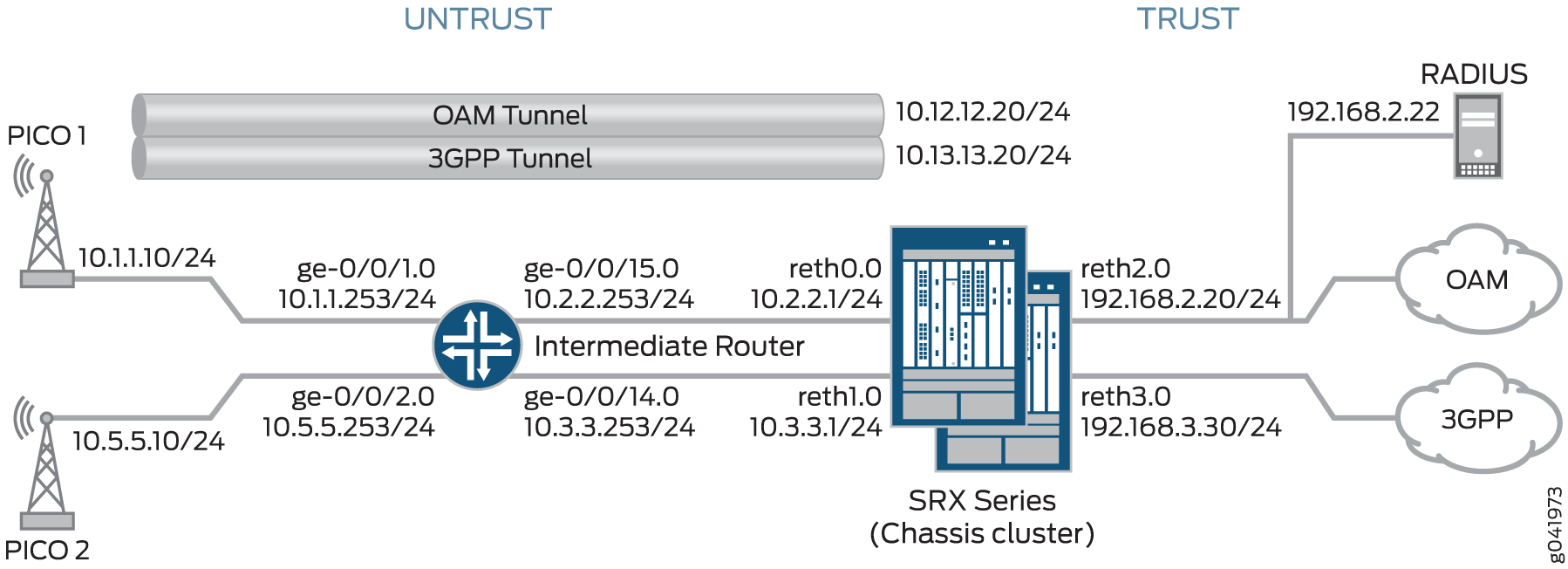
このトポロジーの各ピコセルは、2つのIPsec VPNを開始します。1つは管理用、もう1つはデータ用です。この例では、管理トラフィックは OAM トンネルというラベルの付いたトンネルを使用し、データ トラフィックは 3GPP トンネルというラベルの付いたトンネルを通過します。各トンネルは、個別の設定可能なネットワーク上のOAMおよび3GPPプロビジョニングサーバーとの接続をサポートし、個別のルーティングインスタンスとVPNを必要とします。この例では、OAMおよび3GPP VPNを確立するためのIKEフェーズ1およびフェーズ2オプションを提供しています。
この例では、SRXシリーズはIKEv2構成ペイロードサーバーとして機能し、RADIUSサーバーからプロビジョニング情報を取得して、その情報をピコセルクライアントに提供します。SRX シリーズは、トンネルネゴシエーション中に、IKEv2 構成ペイロード内の各許可済みクライアントのプロビジョニング情報を返します。SRXシリーズをクライアントデバイスとして使用することはできません。
さらに、SRX シリーズは、IKEv2 構成ペイロード情報を使用して、トンネルのネゴシエーション中にクライアントと交換されるトラフィック セレクター イニシエータ(TSi)およびトラフィック セレクター レスポンダ(TSr)値を更新します。構成ペイロードは、[edit security ipsec vpn vpn-name ike] 階層レベルの proxy-identity ステートメントを使用して SRX シリーズで構成された TSi および TSr 値を使用します。TSi 値と TSr 値は、各 VPN のネットワーク トラフィックを定義します。
中間ルーターは、ピコセルのトラフィックをSRXシリーズの適切なインターフェイスにルーティングします。
次のプロセスでは、接続シーケンスについて説明します。
-
ピコセルは、工場出荷時の設定を使用してSRXシリーズとのIPsecトンネルを開始します。
-
SRXシリーズは、クライアント証明書情報と、SRXシリーズに登録されているCAのルート証明書を使用して、クライアントを認証します。認証後、SRXシリーズは認証要求でクライアント証明書からRADIUSサーバーにIKE ID情報を渡します。
-
クライアントを認証すると、RADIUSサーバーはクライアントのプロビジョニング情報でSRXシリーズに応答します。
-
IPアドレス(TSi値)
-
IP サブネット マスク (オプション、デフォルトは 32 ビット)
-
DNS アドレス (オプション)
-
-
SRX シリーズは、クライアント接続ごとに IKEv2 構成ペイロード内のプロビジョニング情報を返し、最終的な TSi および TSr 値をピコ セルと交換します。この例では、SRX シリーズは各 VPN について以下の TSi および TSr 情報を提供します。
VPN 接続
SRXによって提供されるTSi/TSr値
ピコ 1 OAM
TSi: 10.12.1.201/32、TSr: 192.168.2.0/24
ピコ1 3GPP
TSi: 10.13.1.201/32、TSr: 192.168.3.0/24、TSr: 10.13.0.0/16
ピコ 2 OAM
TSi: 10.12.1.205/32、TSr: 192.168.2.0/24
ピコ 2 3GPP
TSi: 10.13.1.205/32、TSr: 192.168.3.0/24, TSr: 10.13.0.0/16
RADIUSサーバーから提供されるプロビジョニング情報にサブネットマスクが含まれている場合、SRXシリーズはIPサブネットを含むクライアント接続の2番目のTSr値を返します。これにより、そのサブネット上のデバイスのピア内通信が可能になります。この例では、3GPP VPN(13.13.0.0/16)に関連付けられたサブネットに対してピア内通信が有効になっています。
IKEv2 設定ペイロード機能は、 ポイントツーマルチポイント セキュア トンネル(st0)インターフェイスとポイントツーポイント インターフェイスの両方でサポートされます。ポイントツーマルチポイントインターフェイスの場合、インターフェイスには番号が付けられ、設定ペイロードで提供されるアドレスは、関連するポイントツーマルチポイントインターフェイスのサブネットワーク範囲内である必要があります。
Junos OS リリース 20.1R1 以降では、SRX5000シリーズ および vSRX仮想ファイアウォール 上のポイントツーポイント インターフェイスで IKEv2 設定ペイロード機能がサポートされ iked が実行されます。
マルチノード高可用性は、セキュアトンネル(st0)用のポイントツーポイントインターフェイスでIKEv2設定ペイロード機能をサポートします。
表 7 は、SRXシリーズで設定されているフェーズ1とフェーズ2のオプションを示しており、OAMと3GPPの両方のトンネルを確立するための情報も含まれています。
|
オプション |
値 |
|---|---|
| IKEプロポーザル: | |
|
プロポーザル名 |
IKE_PROP |
|
認証方法 |
RSA デジタル証明書 |
|
Diffie-Hellman(DH)グループ |
group5 |
|
認証アルゴリズム |
SHA-1 |
|
暗号化アルゴリズム |
AES 256 CBC |
| IKEポリシー: | |
|
IKE ポリシー名 |
IKE_POL |
|
ローカル証明書 |
Example_SRX |
| IKEゲートウェイ(OAM): | |
|
IKEポリシー |
IKE_POL |
|
リモート IP アドレス |
動的 |
|
IKE ユーザー タイプ |
グループIKEID |
|
ローカルIKE ID |
ホスト名 srx_series.example.net |
|
リモート IKE ID |
ホスト名 .pico_cell.net |
|
外部インターフェイス |
reth0.0 |
|
アクセスプロファイル |
radius_pico |
|
IKE バージョン |
v2 のみ |
| IKEゲートウェイ(3GPP): | |
|
IKEポリシー |
IKE_POL |
|
リモート IP アドレス |
動的 |
|
IKE ユーザー タイプ |
グループIKEID |
|
ローカルIKE ID |
識別名ワイルドカード OU=srx_series |
|
リモート IKE ID |
識別名ワイルドカード OU=pico_cell |
|
外部インターフェイス |
レス1 |
|
アクセスプロファイル |
radius_pico |
|
IKE バージョン |
v2 のみ |
| IPsecプロポーザル: | |
|
プロポーザル名 |
IPSEC_PROP |
|
プロトコル |
ESP |
|
認証アルゴリズム |
HMAC SHA-1 96 |
|
暗号化アルゴリズム |
AES 256 CBC |
| IPsecポリシー: | |
|
ポリシー名 |
IPSEC_POL |
|
完全転送機密保持(PFS)キー |
group5 |
|
IPsecプロポーザル |
IPSEC_PROP |
| IPsec VPN(OAM): | |
|
バインド インターフェイス |
st0.0 |
|
IKE ゲートウェイ |
OAM_GW |
|
ローカル プロキシ ID |
192.168.2.0/24 |
|
リモート プロキシ ID |
0.0.0.0/0 |
|
IPsecポリシー |
IPSEC_POL |
| IPsec VPN(3GPP): | |
|
バインド インターフェイス |
st0.1 |
|
IKE ゲートウェイ |
3GPP_GW |
|
ローカル プロキシ ID |
192.168.3.0/24 |
|
リモート プロキシ ID |
0.0.0.0/0 |
|
IPsecポリシー |
IPSEC_POL |
証明書はピコセルとSRXシリーズに保存されます。
この例では、すべてのトラフィックを許可するデフォルトのセキュリティポリシーがすべてのデバイスで使用されています。実稼働環境では、より制限の厳しいセキュリティポリシーを設定する必要があります。「セキュリティポリシーの概要」を参照してください。
設定
SRX シリーズの設定
CLIクイック構成
この例を迅速に設定するには、以下のコマンドをコピーして、テキストファイルに貼り付け、改行を削除し、ネットワーク設定に一致させる必要がある詳細情報を変更し、コマンドを [edit] 階層レベルでCLIにコピーアンドペーストして、設定モードから commit を入力します。
set chassis cluster reth-count 5 set chassis cluster node 0 set chassis cluster node 1 set chassis cluster redundancy-group 0 node 0 priority 250 set chassis cluster redundancy-group 0 node 1 priority 150 set chassis cluster redundancy-group 1 node 0 priority 220 set chassis cluster redundancy-group 1 node 1 priority 149 set chassis cluster redundancy-group 1 interface-monitor ge-3/0/0 weight 255 set chassis cluster redundancy-group 1 interface-monitor ge-8/0/0 weight 255 set chassis cluster redundancy-group 1 interface-monitor ge-3/0/1 weight 255 set chassis cluster redundancy-group 1 interface-monitor ge-8/0/1 weight 255 set chassis cluster redundancy-group 1 interface-monitor ge-3/2/0 weight 255 set chassis cluster redundancy-group 1 interface-monitor ge-8/2/0 weight 255 set chassis cluster redundancy-group 1 interface-monitor ge-3/2/1 weight 255 set chassis cluster redundancy-group 1 interface-monitor ge-8/2/1 weight 255 set interfaces ge-3/0/0 gigether-options redundant-parent reth0 set interfaces ge-3/0/1 gigether-options redundant-parent reth1 set interfaces ge-3/2/0 gigether-options redundant-parent reth2 set interfaces ge-3/2/1 gigether-options redundant-parent reth3 set interfaces ge-8/0/0 gigether-options redundant-parent reth0 set interfaces ge-8/0/1 gigether-options redundant-parent reth1 set interfaces ge-8/2/0 gigether-options redundant-parent reth2 set interfaces ge-8/2/1 gigether-options redundant-parent reth3 set interfaces reth0 redundant-ether-options redundancy-group 1 set interfaces reth0 unit 0 family inet address 10.2.2.1/24 set interfaces reth1 redundant-ether-options redundancy-group 1 set interfaces reth1 unit 0 family inet address 10.3.3.1/24 set interfaces reth2 redundant-ether-options redundancy-group 1 set interfaces reth2 unit 0 family inet address 192.168.2.20/24 set interfaces reth3 redundant-ether-options redundancy-group 1 set interfaces reth3 unit 0 family inet address 192.168.3.20/24 set interfaces st0 unit 0 multipoint set interfaces st0 unit 0 family inet address 10.12.1.20/24 set interfaces st0 unit 1 multipoint set interfaces st0 unit 1 family inet address 10.13.1.20/24 set routing-options static route 10.1.0.0/16 next-hop 10.2.2.253 set routing-options static route 10.5.0.0/16 next-hop 10.2.2.253 set security zones security-zone untrust host-inbound-traffic system-services all set security zones security-zone untrust host-inbound-traffic protocols all set security zones security-zone untrust interfaces reth0.0 set security zones security-zone untrust interfaces reth1.0 set security zones security-zone oam-trust host-inbound-traffic system-services all set security zones security-zone oam-trust host-inbound-traffic protocols all set security zones security-zone oam-trust interfaces reth2.0 set security zones security-zone oam-trust interfaces st0.0 set security zones security-zone 3gpp-trust host-inbound-traffic system-services all set security zones security-zone 3gpp-trust host-inbound-traffic protocols all set security zones security-zone 3gpp-trust interfaces reth3.0 set security zones security-zone 3gpp-trust interfaces st0.1 set access profile radius_pico authentication-order radius set access profile radius_pico radius-server 192.168.2.22 secret "$ABC123" set access profile radius_pico radius-server 192.168.2.22 routing-instance VR-OAM set security ike proposal IKE_PROP authentication-method rsa-signatures set security ike proposal IKE_PROP dh-group group5 set security ike proposal IKE_PROP authentication-algorithm sha1 set security ike proposal IKE_PROP encryption-algorithm aes-256-cbc set security ike policy IKE_POL proposals IKE_PROP set security ike policy IKE_POL certificate local-certificate example_SRX set security ike gateway OAM_GW ike-policy IKE_POL set security ike gateway OAM_GW dynamic hostname .pico_cell.net set security ike gateway OAM_GW dynamic ike-user-type group-ike-id set security ike gateway OAM_GW local-identity hostname srx_series.example.net set security ike gateway OAM_GW external-interface reth0.0 set security ike gateway OAM_GW aaa access-profile radius_pico set security ike gateway OAM_GW version v2-only set security ike gateway 3GPP_GW ike-policy IKE_POL set security ike gateway 3GPP_GW dynamic distinguished-name wildcard OU=pico_cell set security ike gateway 3GPP_GW dynamic ike-user-type group-ike-id set security ike gateway 3GPP_GW local-identity distinguished-name wildcard OU=srx_series set security ike gateway 3GPP_GW external-interface reth1.0 set security ike gateway 3GPP_GW aaa access-profile radius_pico set security ike gateway 3GPP_GW version v2-only set security ipsec proposal IPSEC_PROP protocol esp set security ipsec proposal IPSEC_PROP authentication-algorithm hmac-sha1-96 set security ipsec proposal IPSEC_PROP encryption-algorithm aes-256-cbc set security ipsec proposal IPSEC_PROP lifetime-seconds 300 set security ipsec policy IPSEC_POL perfect-forward-secrecy keys group5 set security ipsec policy IPSEC_POL proposals IPSEC_PROP set security ipsec vpn OAM_VPN bind-interface st0.0 set security ipsec vpn OAM_VPN ike gateway OAM_GW set security ipsec vpn OAM_VPN ike proxy-identity local 192.168.2.0/24 set security ipsec vpn OAM_VPN ike proxy-identity remote 0.0.0.0/0 set security ipsec vpn OAM_VPN ike ipsec-policy IPSEC_POL set security ipsec vpn 3GPP_VPN bind-interface st0.1 set security ipsec vpn 3GPP_VPN ike gateway 3GPP_GW set security ipsec vpn 3GPP_VPN ike proxy-identity local 192.168.3.0/24 set security ipsec vpn 3GPP_VPN ike proxy-identity remote 0.0.0.0/0 set security ipsec vpn 3GPP_VPN ike ipsec-policy IPSEC_POL set routing-instances VR-OAM instance-type virtual-router set routing-instances VR-OAM interface reth2.0 set routing-instances VR-OAM interface st0.0 set routing-instances VR-3GPP instance-type virtual-router set routing-instances VR-3GPP interface reth3.0 set routing-instances VR-3GPP interface st0.1 set security policies default-policy permit-all
ステップバイステップでの手順
次の例では、設定階層のいくつかのレベルに移動する必要があります。その方法の詳細については、設定モードでのCLIエディターの使用を参照してください。
SRX シリーズを設定するには、次の手順に従います。
-
シャーシ クラスタを設定します。
[edit chassis cluster] user@host# set reth-count 5 user@host# set node 0 user@host# set node 1 user@host#set redundancy-group 0 node 0 priority 250 user@host#set redundancy-group 0 node 1 priority 150 user@host#set redundancy-group 1 node 0 priority 220 user@host#set redundancy-group 1 node 1 priority 149 user@host# set redundancy-group 1 interface-monitor ge-3/0/0 weight 255 user@host# set redundancy-group 1 interface-monitor ge-8/0/0 weight 255 user@host# set redundancy-group 1 interface-monitor ge-3/0/1 weight 255 user@host# set redundancy-group 1 interface-monitor ge-8/0/1 weight 255 user@host# set redundancy-group 1 interface-monitor ge-3/2/0 weight 255 user@host# set redundancy-group 1 interface-monitor ge-8/2/0 weight 255 user@host# set redundancy-group 1 interface-monitor ge-3/2/1 weight 255 user@host# set redundancy-group 1 interface-monitor ge-8/2/1 weight 255
-
インターフェイスを設定します。
[edit interfaces] user@host# set ge-3/0/0 gigether-options redundant-parent reth0 user@host# set ge-3/0/1 gigether-options redundant-parent reth1 user@host# set ge-3/2/0 gigether-options redundant-parent reth2 user@host# set ge-3/2/1 gigether-options redundant-parent reth3 user@host# set ge-8/0/0 gigether-options redundant-parent reth0 user@host# set ge-8/0/1 gigether-options redundant-parent reth1 user@host# set ge-8/2/0 gigether-options redundant-parent reth2 user@host# set ge-8/2/1 gigether-options redundant-parent reth3 user@host# set reth0 redundant-ether-options redundancy-group 1 user@host# set reth0 unit 0 family inet address 10.2.2.1/24 user@host# set reth1 redundant-ether-options redundancy-group 1 user@host# set reth1 unit 0 family inet address 10.3.3.1/24 user@host# set reth2 redundant-ether-options redundancy-group 1 user@host# set reth2 unit 0 family inet address 192.168.2.20/24 user@host# set reth3 redundant-ether-options redundancy-group 1 user@host# set reth3 unit 0 family inet address 192.169.3.20/24 user@host# set st0 unit 0 multipoint user@host# set st0 unit 0 family inet address 10.12.1.20/24 user@host# set st0 unit 1 multipoint user@host# set st0 unit 1 family inet address 10.13.1.20/24
-
ルーティングオプションを設定します。
[edit routing-options] user@host# set static route 10.1.0.0/16 next-hop 10.2.2.253 user@host# set static route 10.5.0.0/16 next-hop 10.2.2.253
-
セキュリティ ゾーンを指定します。
[edit security zones security-zone untrust] user@host# set host-inbound-traffic protocols all user@host# set host-inbound-traffic system-services all user@host# set interfaces reth0.0 user@host# set interfaces reth1.0 [edit security zones security-zone oam-trust] user@host# set host-inbound-traffic system-services all user@host# set host-inbound-traffic protocols all user@host# set interfaces reth2.0 user@host# set interfaces st0.0 [edit security zones security-zone 3gpp-trust] user@host# set host-inbound-traffic system-services all user@host# set host-inbound-traffic protocols all user@host# set interfaces reth3.0 user@host# set interfaces st0.1
-
RADIUS プロファイルを作成します。
[edit access profile radius_pico] user@host# set authentication-order radius user@host# set radius-server 192.168.2.22 secret “$ABC123” user@host# set radius-server 192.168.2.22 routing-instance VR-OAM
-
フェーズ1のオプションを設定します。
[edit security ike proposal IKE_PROP] user@host# set authentication-method rsa-signatures user@host# set dh-group group5 user@host# set authentication-algorithm sha1 user@host# set encryption-algorithm aes-256-cbc [edit security ike policy IKE_POL] user@host# set proposals IKE_PROP user@host# set certificate local-certificate example_SRX [edit security ike gateway OAM_GW] user@host# set ike-policy IKE_POL user@host# set dynamic hostname .pico_cell.net user@host# set dynamic ike-user-type group-ike-id user@host# set local-identity hostname srx.example.net user@host# set external-interface reth0.0 user@host# set aaa access-profile radius_pico user@host# set version v2-only [edit security ike gateway 3GPP_GW] user@host# set ike-policy IKE_POL user@host# set dynamic distinguished-name wildcard OU=pico_cell user@host# set dynamic ike-user-type group-ike-id user@host# set local-identity distinguished-name wildcard OU=srx_series user@host# set external-interface reth1.0 user@host# set aaa access-profile radius_pico user@host# set version v2-only
-
フェーズ2のオプションを指定します。
[edit set security ipsec proposal IPSEC_PROP] user@host# set protocol esp user@host# set authentication-algorithm hmac-sha1-96 user@host# set encryption-algorithm aes-256-cbc user@host# set lifetime-seconds 300 [edit security ipsec policy IPSEC_POL] user@host# set perfect-forward-secrecy keys group5 user@host# set proposals IPSEC_PROP [edit security ipsec vpn OAM_VPN] user@host# set bind-interface st0.0 user@host# set ike gateway OAM_GW user@host# set ike proxy-identity local 192.168.2.0/24 user@host# set ike proxy-identity remote 0.0.0.0/0 user@host# set ike ipsec-policy IPSEC_POL [edit security ipsec vpn 3GPP_VPN] user@host# set bind-interface st0.1 user@host# set ike gateway 3GPP_GW user@host# set ike proxy-identity local 192.168.3.0/24 user@host# set ike proxy-identity remote 0.0.0.0/0 user@host# set ike ipsec-policy IPSEC_POL
-
ルーティングインスタンスを指定します。
[edit routing-instances VR-OAM] user@host# set instance-type virtual router user@host# set interface reth2.0 user@host# set interface st0.0 [edit routing-instances VR-3GPP] user@host# set instance-type virtual router user@host# set interface reth3.0 user@host# set interface st0.1
-
サイト間のトラフィックを許可するセキュリティ ポリシーを指定します。
[edit security policies] user@host# set default-policy permit-all
結果
設定モードから、 show chassis cluster、 show interfaces、 show security zones、 show access profile radius_pico、 show security ike、 show security ipsec、 show routing-instances、および show security policies コマンドを入力して、設定を確認します。出力結果に意図した設定内容が表示されない場合は、この例の設定手順を繰り返して設定を修正します。
[edit]
user@host# show chassis cluster
reth-count 5
node 0
node 1
redundancy-group 0{
node 0 priority 250;
node 1 priority 150;
redundancy-group 1 {
node 0 priority 220;
node 1 priority 149;
interface-monitor {
ge-3/0/0 weight 255;
ge-8/0/0 weight 255;
ge-3/0/1 weight 255;
ge-8/0/1 weight 255;
ge-3/2/0 weight 255;
ge-8/2/0 weight 255;
ge-3/2/1 weight 255;
ge-8/2/1 weight 255;
}
}
[edit]
user@host# show interfaces
ge-3/0/0 {
gigether-options {
redundant-parent reth0;
}
}
ge-3/0/1 {
gigether-options {
redundant-parent reth1;
}
}
ge-3/2/0 {
gigether-options {
redundant-parent reth2;
}
}
ge-3/2/1 {
gigether-options {
redundant-parent reth3;
}
}
ge-8/0/0 {
gigether-options {
redundant-parent reth0;
}
}
ge-8/0/1 {
gigether-options {
redundant-parent reth1;
}
}
ge-8/2/0 {
gigether-options {
redundant-parent reth2;
}
}
ge-8/2/1 {
gigether-options {
redundant-parent reth3;
}
}
reth0 {
redundant-ether-options {
redundancy-group 1;
}
unit 0 {
family inet {
address 10.2.2.1/24;
}
}
}
reth1 {
redundant-ether-options {
redundancy-group 1;
}
unit 0 {
family inet {
address 10.3.3.1/24;
}
}
}
reth2 {
redundant-ether-options {
redundancy-group 1;
}
unit 0 {
family inet {
address 192.168.2.20/24;
}
}
}
reth3 {
redundant-ether-options {
redundancy-group 1;
}
unit 0 {
family inet {
address 192.168.3.20/24;
}
}
}
st0 {
unit 0{
multipoint;
family inet {
address 12.12.1.20/24;
}
}
unit 1{
multipoint;
family inet {
address 13.13.1.20/24;
}
}
}
[edit]
user@host# show routing-options
static {
route 10.1.0.0/16 next-hop 10.2.2.253;
route 10.5.0.0/16 next-hop 10.2.2.253;
}
[edit]
user@host# show security zones
security-zone untrust {
host-inbound-traffic {
system-services {
all;
}
protocols {
all;
}
}
interfaces {
reth1.0;
reth0.0;
}
}
security-zone oam-trust {
host-inbound-traffic {
system-services {
all;
}
protocols {
all;
}
}
interfaces {
reth2.0;
st0.0;
}
}
security-zone 3gpp-trust {
host-inbound-traffic {
system-services {
all;
}
protocols {
all;
}
}
interfaces {
reth3.0;
st0.1;
}
}
[edit]
user@host# show access profile radius_pico
authentication-order radius;
radius-server {
192.168.2.22 {
secret "$ABC123";
routing-instance VR-OAM;
}
}
[edit]
user@host# show security ike
proposal IKE_PROP {
authentication-method rsa-signatures;
dh-group group5;
authentication-algorithm sha1;
encryption-algorithm aes-256-cbc;
}
policy IKE_POL {
proposals IKE_PROP;
certificate {
local-certificate example_SRX;
}
}
gateway OAM_GW {
ike-policy IKE_POL;
dynamic {
hostname .pico_cell.net;
ike-user-type group-ike-id;
}
local-identity hostname srx_series.example.net;
external-interface reth0.0;
aaa access-profile radius_pico;
version v2-only;
}
gateway 3GPP_GW {
ike-policy IKE_POL;
dynamic {
distinguished-name {
wildcard OU=pico_cell;
}
ike-user-type group-ike-id;
}
local-identity distinguished-name;
external-interface reth1.0;
aaa access-profile radius_pico;
version v2-only;
}
[edit]
user@host# show security ipsec
proposal IPSEC_PROP {
protocol esp;
authentication-algorithm hmac-sha1-96;
encryption-algorithm aes-256-cbc;
lifetime-seconds 300;
}
policy IPSEC_POL {
perfect-forward-secrecy {
keys group5;
}
proposals IPSEC_PROP;
}
vpn OAM_VPN {
bind-interface st0.0;
ike {
gateway OAM_GW;
proxy-identity {
local 192.168.2.0/24;
remote 0.0.0.0/0;
}
ipsec-policy IPSEC_POL;
}
}
vpn 3GPP_VPN {
bind-interface st0.1;
ike {
gateway 3GPP_GW;
proxy-identity {
local 192.168.3.0/24;
remote 0.0.0.0/0;
}
ipsec-policy IPSEC_POL;
}
}
[edit]
user@host# show routing-instances
VR-OAM {
instance-type virtual-router;
interface reth2.0;
interface st0.0;
}
VR-3GPP {
instance-type virtual-router;
interface reth3.0;
interface st0.1;
}
[edit]
user@host# show security policies
default-policy {
permit-all;
}
デバイスの設定が完了したら、設定モードから commit を入力します。
中間ルーターの設定
CLIクイック構成
この例を迅速に設定するには、以下のコマンドをコピーして、テキストファイルに貼り付け、改行を削除し、ネットワーク設定に一致させる必要がある詳細情報を変更し、コマンドを [edit] 階層レベルでCLIにコピーアンドペーストして、設定モードから commit を入力します。
set interfaces ge-0/0/1 unit 0 family inet address 10.1.1.253/24 set interfaces ge-0/0/2 unit 0 family inet address 10.5.5.253/24 set interfaces ge-0/0/14 unit 0 family inet address 10.3.3.253/24 set interfaces ge-0/0/15 unit 0 family inet address 10.2.2.253/24 set routing-options static route 192.168.3.0/24 next-hop 10.2.2.1 set security zones security-zone trust host-inbound-traffic system-services all set security zones security-zone trust host-inbound-traffic protocols all set security zones security-zone trust interfaces ge-0/0/14.0 set security zones security-zone trust interfaces ge-0/0/15.0 set security zones security-zone untrust host-inbound-traffic system-services all set security zones security-zone untrust host-inbound-traffic protocols all set security zones security-zone untrust interfaces ge-0/0/1.0 set security zones security-zone untrust interfaces ge-0/0/2.0 set security policies default-policy permit-all
ステップバイステップでの手順
次の例では、設定階層のいくつかのレベルに移動する必要があります。その方法の詳細については、設定モードでのCLIエディターの使用を参照してください。
中間ルーターを設定するには、次の手順に従います。
-
インターフェイスを設定します。
[edit interfaces] user@host# set ge-0/0/1 unit 0 family inet address 10.1.1.253/24 user@host# set ge-0/0/2 unit 0 family inet address 10.5.5.253/24 user@host# set ge-0/0/14 unit 0 family inet address 10.3.3.253/24 user@host# set ge-0/0/15 unit 0 family inet address 10.2.2.253/24
-
ルーティングオプションを設定します。
[edit routing-options] user@host# set static route 192.168.3.0/24 next-hop 10.2.2.1
-
セキュリティ ゾーンを指定します。
[edit security zones security-zone trust] user@host# set host-inbound-traffic protocols all user@host# set host-inbound-traffic system-services all user@host# set interfaces ge-0/0/14.0 user@host# set interfaces ge-0/0/15.0 [edit security zones security-zone untrust] user@host# set host-inbound-traffic system-services all user@host# set host-inbound-traffic protocols all user@host# set interfaces ge-0/0/1.0 user@host# set interfaces ge-0/0/2.0
-
セキュリティ ポリシーを指定します。
[edit security policies] user@host# set default-policy permit-all
結果
設定モードから、show interfaces 、show routing-options、show security zones、およびshow security policies のコマンドを入力して設定を確認します。出力結果に意図した設定内容が表示されない場合は、この例の設定手順を繰り返して設定を修正します。
[edit]
user@host# show interfaces
ge-0/0/1 {
unit 0 {
family inet {
address 10.1.1.253/24;
}
}
}
ge-0/0/2 {
unit 0 {
family inet {
address 10.5.5.253/24;
}
}
}
ge-0/0/14 {
unit 0 {
family inet {
address 10.3.3.253/24;
}
}
}
ge-0/0/15 {
unit 0 {
family inet {
address 10.2.2.253/24;
}
}
}
[edit]
user@host# show routing-options
static {
route 192.168.3.0/24 next-hop 10.2.2.1;
}
[edit]
user@host# show security zones
security-zone trust {
host-inbound-traffic {
system-services {
all;
}
protocols {
all;
}
}
interfaces {
ge-0/0/14.0;
ge-0/0/15.0;
}
}
security-zone untrust {
host-inbound-traffic {
system-services {
all;
}
protocols {
all;
}
}
interfaces {
ge-0/0/1.0;
ge-0/0/2.0;
}
}
}
[edit]
user@host# show security policies
default-policy {
permit-all;
}
デバイスの設定が完了したら、設定モードから commit を入力します。
Picoセルの設定(設定例)
ステップバイステップでの手順
この例のピコセル情報は、参照用に提供されています。詳細なピコ セル設定情報は、このドキュメントの範囲外です。ピコセルの工場出荷時の設定には、次の情報が含まれている必要があります。
-
ローカル証明書(X.509v3)および IKE ID 情報
-
トラフィックセレクター(TSi、TSr)値をany/any(0.0.0.0/0)に設定
-
SRXシリーズIKE ID情報とパブリックIPアドレス
-
SRXシリーズの構成に一致するフェーズ1およびフェーズ2のプロポーザル
この例のピコセルは、IPsecベースのVPN接続にstrongSwanオープンソースソフトウェアを使用しています。この情報は、SRXシリーズがIKEv2設定ペイロード機能を使用したピコセルのプロビジョニングに使用します。多数のデバイスが展開されているネットワークでは、証明書(leftcert)とID(leftid)情報を除いて、ピコセル構成を同一にすることができます。次の構成例は、工場出荷時の設定を示しています。
-
Pico 1の設定を確認します。
ピコ1: サンプル設定
conn %default ikelifetime=8h keylife=1h rekeymargin=1m keyingtries=1 keyexchange=ikev2 authby=pubkey mobike=no conn oam left=%any leftsourceip=%config leftcert=/usr/local/etc/ipsec.d/certs/<cert_name> leftid=pico1.pico_cell.net leftfirewall=yes reauth=yes right=10.2.2.1/24 rightid=srx_series.example.net rightsubnet=0.0.0.0/0 #peer net for proxy id ike=aes256-sha-modp1536! esp=aes256-sha-modp1536! auto=add conn 3gpp left=%any leftsourceip=%config leftcert=/usr/local/etc/ipsec.d/certs/<cert_name> leftid=”C=US, ST=CA, L=Sunnyvale, O=org, OU=pico_cell, CN=pico1” leftfirewall=yes reauth=yes right=10.3.3.1/24 rightid=”OU=srx_series” rightsubnet=0.0.0.0/0 #peer net for proxy id ike=aes256-sha-modp1536! esp=aes256-sha-modp1536! auto=add -
Pico 2 の設定を確認します。
Pico 2 サンプル設定
conn %default ikelifetime=8h keylife=1h rekeymargin=1m keyingtries=1 keyexchange=ikev2 authby=pubkey mobike=no conn oam left=%any leftsourceip=%config leftcert=/usr/local/etc/ipsec.d/certs/<cert_name> leftid=pico2.pico_cell.net leftfirewall=yes #reauth=no right=10.2.2.1/24 rightid=srx_series.example.net rightsubnet=0.0.0.0/0 #peer net for proxy id ike=aes256-sha-modp1536! esp=aes256-sha-modp1536! auto=add conn 3gpp left=%any leftsourceip=%config leftcert=/usr/local/etc/ipsec.d/certs/<cert_name> leftid=”C=US, ST=CA, L=Sunnyvale, O=org, OU=pico_cell, CN=pico2” leftfirewall=yes #reauth=no right=10.3.3.1/24 rightid=”OU=srx_series” rightsubnet=0.0.0.0/0 #peer net for proxy id ike=aes256-sha-modp1536! esp=aes256-sha-modp1536! auto=add
RADIUSサーバーの設定(FreeRADIUSを使用した設定例)
ステップバイステップでの手順
この例の RADIUS サーバー情報は、参照用に提供されています。完全な RADIUS サーバ設定情報は、このドキュメントの範囲外です。RADIUS サーバーから次の情報が SRX シリーズに返されます。
-
フレーム IP アドレス
-
フレーム IP ネットマスク (オプション)
-
プライマリ DNS とセカンダリ DNS(オプション)
この例では、RADIUS サーバーには、OAM 接続と 3GPP 接続に関する個別のプロビジョニング情報があります。ユーザー名は、SRXシリーズの認証リクエストで提供されるクライアント証明書情報から取得されます。
RADIUSサーバーがDHCPサーバーからクライアントプロビジョニング情報を取得する場合、RADIUSサーバーによってDHCPサーバーに中継されるクライアントID情報は、SRXシリーズファイアウォールによってRADIUSサーバーに中継されるクライアントIKE ID情報と一致している必要があります。これにより、さまざまなプロトコル間でクライアント ID の継続性が保証されます。
SRXシリーズファイアウォールとRADIUSサーバー間の通信チャネルは、RADIUS共有シークレットによって保護されています。
-
Pico 1 OAM VPNのRADIUS設定を確認します。RADIUS サーバーには、次の情報があります。
15.1X49-D160、17.3R3、17.4R2、18.1R3、18.2R2、18.3R1、および18.1R3-S2より前のJunos OSリリース12.3X48およびJunos OSリリースでのRADIUS設定例:
FreeRADIUSの設定例:
DEFAULT User-Name =~ "device@example.net", Cleartext-Password := "juniper" Service-Type = Framed-User, Framed-IP-Address = 10.12.1.201, Framed-IP-Netmask = 255.255.255.255, Primary-Dns = 192.168.2.104, Secondary-Dns = 192.168.2.106,Junos OSリリース15.X49-D161、15.1X49-D170、17.3R3、17.4R2、18.1R3、18.2R2、18.3R1、18.1R3-S2以降のRADIUS設定例:
FreeRADIUSの設定例:
DEFAULT User-Name =~ "device@example.net", Auth-Type := "Accept" Service-Type = Framed-User, Framed-IP-Address = 10.12.1.201, Framed-IP-Netmask = 255.255.255.255, Primary-Dns = 192.168.2.104, Secondary-Dns = 192.168.2.106,この場合、RADIUS サーバーは、ピア内トラフィックをブロックする既定のサブネット マスク (255.255.255.255) を提供します。
-
Pico 1 3GPP VPNのRADIUS設定を確認します。RADIUS サーバーには、次の情報があります。
15.1X49-D160、17.3R3、17.4R2、18.1R3、18.2R2、18.3R1、および18.1R3-S2より前のJunos OSリリース12.3X48およびJunos OSリリースでのRADIUS設定例:
FreeRADIUSの設定例:
DEFAULT User-Name =~ "device@example.net", Cleartext-Password := "juniper" Service-Type = Framed-User, Framed-IP-Address = 10.13.1.201.10, Framed-IP-Netmask = 255.255.0.0, Primary-Dns = 192.168.2.104, Secondary-Dns = 192.168.2.106,Junos OSリリース15.X49-D161、15.1X49-D170、17.3R3、17.4R2、18.1R3、18.2R2、18.3R1、18.1R3-S2以降のRADIUS設定例:
FreeRADIUSの設定例:
DEFAULT User-Name =~ "device@example.net", Auth-Type := "Accept" Service-Type = Framed-User, Framed-IP-Address = 10.13.1.201.10, Framed-IP-Netmask = 255.255.0.0, Primary-Dns = 192.168.2.104, Secondary-Dns = 192.168.2.106,この場合、RADIUS サーバーはサブネット マスク値(255.255.0.0)を提供し、ピア内トラフィックを有効にします。
Junos OS リリース 20.1R1 以降、IKE ゲートウェイ設定の IKEv2 設定ペイロード要求に共通のパスワードを設定できます。1 から 128 文字の範囲の共通パスワードを使用すると、管理者は共通パスワードを定義できます。このパスワードは、SRXシリーズファイアウォールがIKEv2設定ペイロードを使用してリモートIPsecピアに代わってIPアドレスを要求するときに、SRXシリーズファイアウォールとRADIUSサーバーの間で使用されます。RADIUSサーバーは、設定ペイロード要求用のIP情報をSRXシリーズファイアウォールに提供する前に、認証情報を検証します。階層レベルで
config-payload-password configured-password設定ステートメントを使用して共通パスワードを設定できます[edit security ike gateway gateway-name aaa access-profile access-profile-name]。さらに、この例では、ユーザー名(IKE ID)情報の証明書の異なる部分を使用して、同じクライアント証明書から 2 つのトンネルを作成します。
検証
設定が正常に機能していることを確認します。
SRXシリーズのIKEフェーズ1ステータスの確認
目的
IKEフェーズ1ステータスを確認します。
アクション
ノード0の運用モードからshow security ike security-associationsコマンドを入力します。コマンドからインデックス番号を取得した後、show security ike security-associations detail コマンドを使用します。
user@host# show security ike security-associations node0: -------------------------------------------------------------------------- Index State Initiator cookie Responder cookie Mode Remote Address 553329718 UP 99919a471d1a5278 3be7c5a49172e6c2 IKEv2 10.1.1.1 1643848758 UP 9e31d4323195a195 4d142438106d4273 IKEv2 10.1.1.1
user@host# show security ike security-associations index 553329718 detail node0: -------------------------------------------------------------------------- IKE peer 10.1.1.1, Index 553329718, Gateway Name: OAM_GW Location: FPC 2, PIC 0, KMD-Instance 1 Role: Responder, State: UP Initiator cookie: 99919a471d1a5278, Responder cookie: 3be7c5a49172e6c2 Exchange type: IKEv2, Authentication method: RSA-signatures Local: 10.2.2.1:500, Remote: 10.1.1.1:500 Lifetime: Expires in 28738 seconds Peer ike-id: C=US, ST=CA, L=Sunnyvale, O=org, OU=pico_cell, CN=pico1 aaa assigned IP: 10.12.1.201 Algorithms: Authentication : hmac-sha1-96 Encryption : aes256-cbc Pseudo random function: hmac-sha1 Diffie-Hellman group : DH-group-5 Traffic statistics: Input bytes : 2104 Output bytes : 425 Input packets: 2 Output packets: 1 IPSec security associations: 0 created, 0 deleted Phase 2 negotiations in progress: 1
意味
show security ike security-associations コマンドは、ピコ セル デバイスを持つすべてのアクティブな IKE フェーズ 1 SA を一覧表示します。SAが表示されない場合は、フェーズ1の確立に問題があったことを示しています。設定でIKEポリシー パラメータと外部インターフェイスの設定を確認してください。この例では、OAM VPN の IKE フェーズ 1 SA のみを示しています。ただし、3GPP VPNのIKEフェーズ1パラメータを示す別のIKEフェーズ1 SAが表示されます。
SAが表示される場合は、次の情報を確認します。
-
インデックス—この値は、IKE SAごとに一意です。
show security ike security-associations index detailコマンドを使用して、SA に関する詳細情報を取得できます。 -
リモートアドレス:ローカルIPアドレスが正しいことと、ポート500がピアツーピア通信に使用されていることを確認します。
-
ロールレスポンダーの状態:
-
UP:フェーズ1 SAが確立されました。
-
Down - フェーズ 1 SA の確立に問題がありました。
-
-
ピア(リモート)IKE ID - 証明書情報が正しいことを確認します。
-
ローカルIDおよびリモートID:これらのアドレスが正しいことを確認してください。
-
Mode:正しいモードが使用されていることを確認してください。
設定で次の項目が正しいことを確認します。
-
外部インターフェイス(IKEパケットを送信するインターフェイスである必要があります)
-
IKEポリシー パラメータ
-
フェーズ 1 のプロポーザル パラメーター(ピア間で一致する必要があります)
show security ike security-associations コマンドは、セキュリティー・アソシエーションに関する以下の追加情報をリストします。
-
使用している認証および暗号化アルゴリズム
-
フェーズ1のライフタイム
-
トラフィック統計情報(トラフィックが双方向へ正しく流れていることを検証するために使用できます)
-
ロール情報
トラブルシューティングは、レスポンダ ロールを使用してピア上で実行することが最適です。
-
イニシエータとレスポンダの情報
-
作成されたIPsec SAの数
-
進行中のフェーズ2ネゴシエーションの数
SRXシリーズのIPsecセキュリティアソシエーションの確認
目的
IPsecステータスを検証します。
アクション
ノード0の運用モードからshow security ipsec security-associationsコマンドを入力します。コマンドからインデックス番号を取得した後、show security ipsec security-associations detailコマンドを使用します。
user@host# show security ipsec security-associations node0: -------------------------------------------------------------------------- Total active tunnels: 2 ID Algorithm SPI Life:sec/kb Mon lsys Port Gateway <214171651 ESP:aes-cbc-256/sha1 cc2869e2 3529/ - root 500 10.1.1.1 >214171651 ESP:aes-cbc-256/sha1 c0a54936 3529/ - root 500 10.1.1.1 <205520899 ESP:aes-cbc-256/sha1 84e49026 3521/ - root 500 10.1.1.1 >205520899 ESP:aes-cbc-256/sha1 c4ed1849 3521/ - root 500 10.1.1.1
user@host# show security ipsec security-associations detail
node0:
--------------------------------------------------------------------------
Port: 500, Nego#: 0, Fail#: 0, Def-Del#: 0 Flag: 0x604a29
Last Tunnel Down Reason: SA not initiated
ID: 214171651 Virtual-system: root, VPN Name: 3GPP_VPN
Local Gateway: 10.3.3.1, Remote Gateway: 10.1.1.1
Local Identity: list(any:0,ipv4_subnet(any:0-65535,[0..7]=192.168.3.0/24), ipv4_subnet(any:0-65535,[0..7]=10.13.0.0/16))
Remote Identity: ipv4(any:0,[0..3]=10.13.1.201)
DF-bit: clear
Bind-interface: st0.1
Port: 500, Nego#: 0, Fail#: 0, Def-Del#: 0 Flag: 0x608a29
Last Tunnel Down Reason: SA not initiated
Location: FPC 6, PIC 0, KMD-Instance 2
Direction: inbound, SPI: cc2869e2, AUX-SPI: 0
, VPN Monitoring: -
Hard lifetime: Expires in 3523 seconds
Lifesize Remaining:
Soft lifetime: Expires in 2965 seconds
Mode: Tunnel(0 0), Type: dynamic, State: installed
Protocol: ESP, Authentication: hmac-sha1-96, Encryption: aes-cbc (256 bits)
Anti-replay service: counter-based enabled, Replay window size: 64
Location: FPC 6, PIC 0, KMD-Instance 2
Direction: outbound, SPI: c0a54936, AUX-SPI: 0
, VPN Monitoring: -
Hard lifetime: Expires in 3523 seconds
Lifesize Remaining:
Soft lifetime: Expires in 2965 seconds
Mode: Tunnel(0 0), Type: dynamic, State: installed
Protocol: ESP, Authentication: hmac-sha1-96, Encryption: aes-cbc (256 bits)
Anti-replay service: counter-based enabled, Replay window size: 64
ID: 205520899 Virtual-system: root, VPN Name: OAM_VPN
Local Gateway: 10.2.2.1, Remote Gateway: 10.1.1.1
Local Identity: ipv4_subnet(any:0-65535,[0..7]=192.168.2.0/24)
Remote Identity: ipv4(any:0,[0..3]=10.12.1.201)
Version: IKEv2
DF-bit: clear
Bind-interface: st0.0
Port: 500, Nego#: 0, Fail#: 0, Def-Del#: 0 Flag: 0x608a29
Last Tunnel Down Reason: SA not initiated
Location: FPC 2, PIC 0, KMD-Instance 1
Direction: inbound, SPI: 84e49026, AUX-SPI: 0
, VPN Monitoring: -
Hard lifetime: Expires in 3515 seconds
Lifesize Remaining:
Soft lifetime: Expires in 2933 seconds
Mode: Tunnel(0 0), Type: dynamic, State: installed
Protocol: ESP, Authentication: hmac-sha1-96, Encryption: aes-cbc (256 bits)
Anti-replay service: counter-based enabled, Replay window size: 64
Location: FPC 2, PIC 0, KMD-Instance 1
Direction: outbound, SPI: c4ed1849, AUX-SPI: 0
, VPN Monitoring: -
Hard lifetime: Expires in 3515 seconds
Lifesize Remaining:
Soft lifetime: Expires in 2933 seconds
Mode: Tunnel(0 0), Type: dynamic, State: installed
Protocol: ESP, Authentication: hmac-sha1-96, Encryption: aes-cbc (256 bits)
Anti-replay service: counter-based enabled, Replay window size: 64
意味
この例は、Pico 1のアクティブなIKEフェーズ2 SAを示しています。SA が何も表示されない場合は、フェーズ 2 の確立に問題があったことになります。設定でIPsecポリシー パラメータを確認してください。フェーズ 2 SA(OAM および 3GPP)ごとに、インバウンド方向とアウトボード方向の両方で情報が提供されます。show security ipsec security-associationsコマンドからの出力には、次の情報が表示されます。
-
リモートゲートウェイのIPアドレスは10.1.1.1です。
-
両方向のSPI、ライフタイム(秒)、使用制限(またはKBで示したライフサイズ)が表示されます。3529/ という値は、フェーズ 2 のライフタイムの期限が 3529 秒であり、ライフサイズが指定されていないことを示しており、無制限であることを示しています。フェーズ2のライフタイムは、VPNが起動した後はフェーズ1に依存しないため、フェーズ1のライフタイムと異なる場合があります。
-
月曜の列にあるハイフンが示すとおり、このSAでVPN監視は有効化されていません。VPN監視が有効な場合、Uは監視が稼働していることを示し、Dは監視が停止していることを示します。
-
仮想システム(vsys)はルート システムであり、常に0が表示されます。
上記の show security ipsec security-associations index index_id detail コマンドの出力には、次の情報が表示されます。
-
ローカル アイデンティティとリモート アイデンティティにより、SAのプロキシIDが構成されます。
プロキシIDの不一致は、フェーズ2の失敗で最もよくある原因の1つです。IPsec SAがリストにない場合、プロキシID設定を含むフェーズ2のプロポーザルが両方のピアで正しいことを確認します。ルートベースVPNの場合、デフォルトのプロキシIDは、ローカル = 0.0.0.0/0、リモート = 0.0.0.0/0、サービス = anyです。同じピアIPからの複数のルートベースVPNで問題が発生する可能性があります。この場合、各IPsec SAに固有のプロキシIDを指定する必要があります。一部のサードパーティー ベンダーでは、プロキシIDを手動で入力して照合する必要があります。
-
使用される認証および暗号化アルゴリズム。
-
フェーズ 2 のプロポーザル パラメーター(ピア間で一致する必要があります)。
-
OAMおよび3GPPゲートウェイへのトンネル(st0.0およびst0.1)バインディングを保護します。
信頼できる CA を使用した IKE ポリシー
この例では、信頼できる CA サーバをピアの IKE ポリシーにバインドする方法を示します。
開始する前に、ピアの IKE ポリシーに関連付けたいすべての信頼できる CA のリストを用意しておく必要があります。
IKEポリシーは、単一の信頼できるCAプロファイルまたは信頼できるCAグループに関連付けることができます。セキュアな接続を確立するために、IKE ゲートウェイは IKE ポリシーを使用して、証明書の検証中に自身を構成された CA グループ(CA プロファイル)に制限します。信頼できる CA または信頼できる CA グループ以外のソースによって発行された証明書は検証されません。IKE ポリシーからの証明書検証要求がある場合、IKE ポリシーの関連付けられた CA プロファイルが証明書を検証します。IKE ポリシーがどの CA にも関連付けられていない場合、デフォルトでは、証明書は構成された CA プロファイルのいずれかによって検証されます。
この例では、 root-ca という名前の CA プロファイルが作成され、 root-ca-identity がプロファイルに関連付けられます。
信頼できる CA グループに追加する CA プロファイルは最大 20 個まで設定できます。信頼できる CA グループに 20 を超える CA プロファイルを設定した場合、設定をコミットすることはできません。
デバイスで構成されている CA プロファイルと信頼された CA グループを表示するには、 show security pki コマンドを実行します。
user@host# show security ike
proposal ike_prop {
authentication-method rsa-signatures;
dh-group group2;
authentication-algorithm sha-256;
encryption-algorithm aes-256-cbc;
}
policy ike_policy {
proposals ike_prop;
certificate {
local-certificate SPOKE;
trusted-ca ca-profile root-ca;
}
}
show security ike コマンドは、ike_policy という名前の IKE ポリシーの下に CA プロファイル グループと、IKE ポリシーに関連付けられた証明書を表示します。
